Facebook-Konto entsperren: Schritt für Schritt


Warum Facebook Konten sperrt
Facebook verstärkt laufend seine Sicherheitsregeln. Ein Konto kann aus verschiedenen Gründen gesperrt werden:
- Verdacht auf unautorisierte Anmeldung (z. B. mehrere Geräte oder ungewöhnliche Standorte).
- Verwendung falscher Identität oder gefälschter Profilangaben.
- Klick auf Phishing‑Links oder Öffnen schädlicher Inhalte.
- Markierung als Spam durch andere Nutzer.
- Automatisierte Aktivitäten oder das Senden sehr vieler Anfragen innerhalb kurzer Zeit.
Wichtig: Eine Sperre ist nicht immer dauerhaft. Viele Fälle lassen sich mit dem richtigen Nachweis aufheben.
Voraussetzungen für die Entsperrung
Bevor Sie beginnen, stellen Sie sicher, dass Sie eines der folgenden Nachweise bereit haben:
- Zugriff auf die E‑Mail-Adresse, die mit dem Konto verknüpft ist.
- Zugriff auf die Telefonnummer, die im Konto hinterlegt ist.
- Ihren vollständigen Namen, wie er im Facebook‑Profil verwendet wird.
- Falls verlangt: ein gültiger amtlicher Ausweis (Personalausweis, Reisepass) in lesbarer Form.
Wenn Sie diese Daten nicht haben, lesen Sie die Abschnitte “Alternative Wiederherstellungswege” und “Wann die Anleitung nicht hilft”.
Schritt für Schritt: Konto über die Wiederherstellungsseite entsperren
Öffnen Sie https://www.facebook.com oder die Facebook‑App und wählen Sie die Option „Passwort vergessen?“ beziehungsweise „Konto wiederherstellen“.
Geben Sie die E‑Mail, den Benutzernamen oder die Mobilnummer ein, die mit Ihrem Facebook‑Konto verknüpft ist.
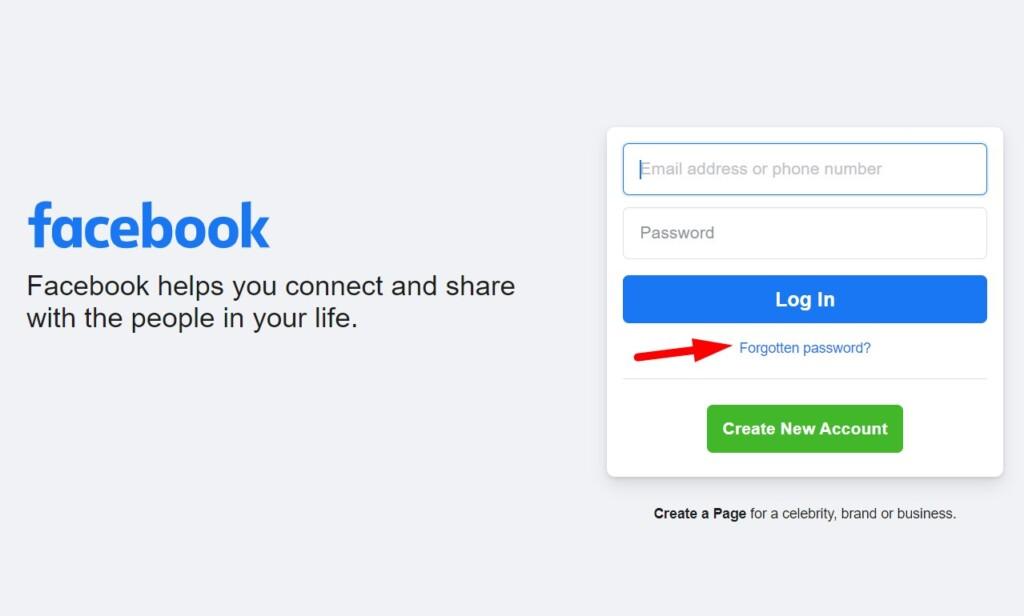
Klicken Sie auf “Suchen”. Facebook zeigt die Konten an, die zu den eingegebenen Daten passen.
Wählen Sie Ihr Konto aus und entscheiden Sie sich für die Wiederherstellungsoption “Code per E‑Mail senden” oder “Code per SMS senden”, falls verfügbar.
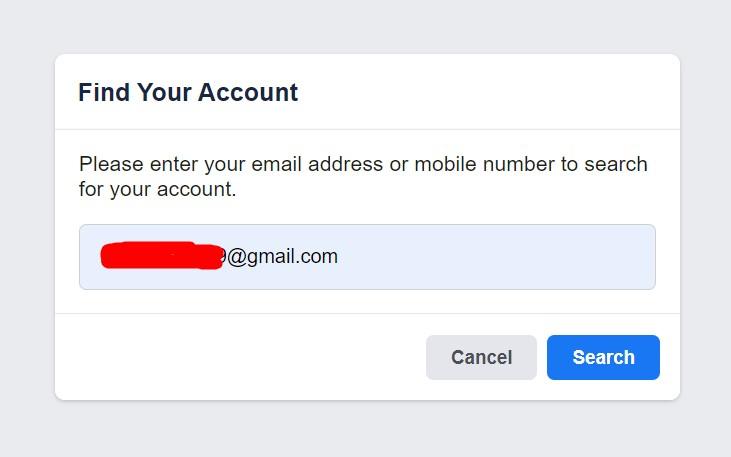
- Prüfen Sie Ihr E‑Mail‑Postfach oder Ihre SMS und geben Sie den erhaltenen Code auf Facebook ein.
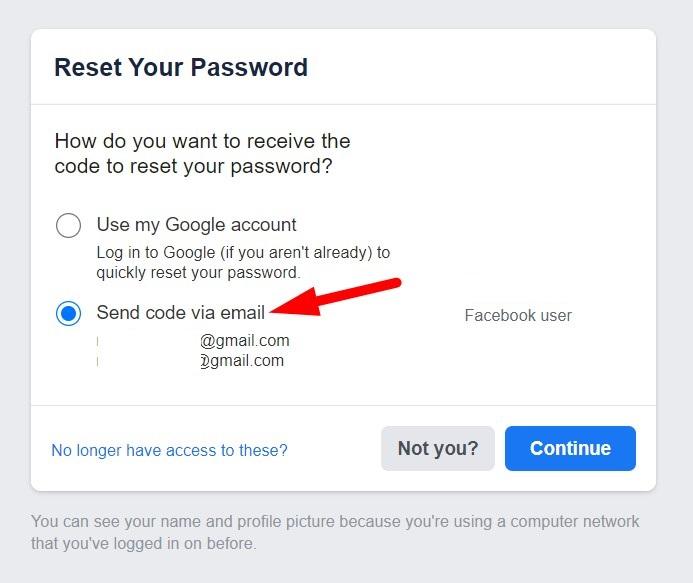
Legen Sie ein neues, sicheres Passwort an. Verwenden Sie ein Passwort, das Sie nur für Facebook nutzen.
Melden Sie sich mit Ihrer E‑Mail/Telefonnummer und dem neuen Passwort an.
Wenn alles klappt, haben Sie jetzt wieder Zugriff auf Ihr Konto. Falls Facebook zusätzlich eine Identitätsprüfung verlangt, folgen Sie den Anweisungen auf dem Bildschirm.
Alternative Wiederherstellungswege
- Vertrauenskontakte: Wenn Sie zuvor vertrauenswürdige Kontakte eingerichtet haben, können diese Ihnen einen Wiederherstellungslink senden.
- Identitätsnachweis hochladen: Facebook kann verlangen, dass Sie einen amtlichen Ausweis hochladen. Machen Sie ein klares Foto und bedecken Sie sensible Informationen nur dann, wenn es erlaubt ist.
- Support‑Formulare: Nutzen Sie das Hilfecenter und passende Formularseiten (z. B. für gehackte Konten).
- Passwortmanager: Falls Sie einen Passwortmanager nutzen, überprüfen Sie dort gespeicherte Anmeldeinformationen.
Wann diese Anleitung nicht hilft
- Permanenter Bann wegen schwerwiegender Verstöße gegen die Richtlinien (z. B. illegale Inhalte, wiederholte Regelverstöße).
- Hacker hat E‑Mail und Telefon geändert und Sie haben keinen Nachweis mehr.
- Identitätsnachweis ist unleserlich oder unvollständig.
In diesen Fällen bleibt oft nur die Kommunikation über das offizielle Facebook‑Hilfeformular und das Einreichen eines Ausweises.
Incident‑Runbook: Wenn Sie plötzlich ausgesperrt sind
- Ruhe bewahren und keine Schnellschüsse (z. B. neue Accounts) durchführen.
- Prüfen Sie E‑Mails von Facebook auf Hinweise zur Sperre (Postfach und Spam‑Ordner).
- Versuchen Sie die Wiederherstellung über “Passwort vergessen?”.
- Wenn kein Zugriff auf E‑Mail/SMS: Identitätsnachweis vorbereiten (Fotoausweis, Geburtsdatum, Profilfoto).
- Reichen Sie den Ausweis nur über das offizielle Facebook‑Formular ein.
- Dokumentieren Sie alle Schritte, Zeiten und eingereichte Belege (Screenshot‑Archiv).
- Falls innerhalb 72 Stunden keine Antwort: Formular erneut einreichen und Support‑Anfragen mit präzisen Angaben wiederholen.
- Optional: Rechtsbeistand bei dauerhaftem, unbegründetem Entzug des Kontos.
Hinweis: Erstellen Sie kein zweites Konto, solange Ihr erstes geprüft wird. Das kann weitere Sperren auslösen.
Checkliste nach Rolle
Für normale Nutzer:
- E‑Mail und Telefonnnummer aktuell halten.
- Zwei‑Faktor‑Authentifizierung aktivieren.
- Keine fremden Links anklicken.
Für Social Media Manager oder Administratoren:
- Vertrauenskontakte konfigurieren.
- Passwortmanager und Wiederherstellungsprozess dokumentieren.
- Zugriffskontrollen und IP‑Logs prüfen.
Heuristiken und mentale Modelle
- Prinzip der geringsten Rechte: Verwenden Sie Facebook nur mit minimalen Berechtigungen auf Geräten.
- 3‑2‑1‑Regel für Wiederherstellungen: 3 Wiederherstellungsoptionen, 2 Kontaktschritte (E‑Mail+SMS), 1 offizielles Formular.
- Phishing‑Check: Wenn eine Nachricht Druck erzeugt oder ungewöhnliche Links enthält, niemals darauf klicken.
Kurze Begriffsübersicht
- Zwei‑Faktor‑Authentifizierung: Zweite Sicherheitsstufe neben Passwort.
- Vertrauenskontakte: Personen, die bei der Kontowiederherstellung helfen können.
- Permanenter Bann: Endgültige Sperre aufgrund schwerer Verstöße.
Datenschutzhinweis
Wenn Sie einen Ausweis hochladen, verwendet Facebook die Daten zur Identitätsprüfung gemäß seinen Richtlinien. Teilen Sie nur die erforderlichen Informationen und nutzen Sie die Upload‑Funktion im offiziellen Hilfecenter.
Häufig gestellte Fragen
Wie lange dauert die Entsperrung?
Antwort: In vielen Fällen erhalten Sie innerhalb weniger Minuten bis Stunden wieder Zugriff. Bei Identitätsprüfungen kann es mehrere Tage dauern.
Kann ich mein Konto zurückbekommen, wenn der Hacker E‑Mail und Telefon geändert hat?
Antwort: Möglich, aber schwieriger. Sie benötigen weitere Nachweise (z. B. Ausweis, alte Kontoangaben). Reichen Sie das offizielle Formular ein.
Sollte ich mehrere Wiederherstellungsanfragen senden?
Antwort: Nicht sofort. Dokumentieren Sie den ersten Versuch und reichen Sie, wenn nötig, nach 48–72 Stunden eine weitere Anfrage ein.
Zusammenfassung
- Sperrungen sind meist temporär und können über die Wiederherstellungsseite aufgehoben werden.
- Halten Sie E‑Mail und Telefonnummer aktuell und aktivieren Sie Zwei‑Faktor‑Authentifizierung.
- Wenn einfache Methoden scheitern: Identitätsnachweis vorbereiten, Support‑Formular nutzen und das Incident‑Runbook befolgen.
Wichtig: Bewahren Sie Ruhe, folgen Sie systematisch den Schritten und vermeiden Sie das Erstellen neuer Konten während der Wiederherstellung.
Ähnliche Materialien

Podman auf Debian 11 installieren und nutzen
Apt-Pinning: Kurze Einführung für Debian

FSR 4 in jedem Spiel mit OptiScaler
DansGuardian + Squid (NTLM) auf Debian Etch installieren

App-Installationsfehler auf SD-Karte (Error -18) beheben
